EDGEはたかぼーこと飯田貴士により個人で開発されているMicrosoft Windows専用のグラフィックソフトウェアだ。公式サイトは高機能ドット絵エディタ EDGE | TAKABO SOFTでダウンロードもこちらからできるようになっている。
はじめてのEDGEはドット絵エディタ EDGE の使い方【はじめての描画から保存まで】で書いている。今回はEDGEをもっと使いこなしてみよう
グリッド線の設定を変更しよう
グリッド線のデフォルト設定がいまいちだ。最初は16になっている。キリのいい数字たとえば30で作成すると、グリッド線がおかしなことになっているはずだ。グリッド線の設定を変えるには、設定→グリッドからグリッドの値を10などキリの良い数字にしておこう。
EDGEでよく使うツールをみていこう
| 画像 | 名前 | 役割 |
|---|---|---|
| 虫めがね | 描画領域の拡大 | |
| ペンツール | 自由に描画 | |
| 直線の描画 | 直線を描画する | |
| 長方形の描画 | 長方形を塗りつぶしなしで描画 | |
| 長方形の描画 | 長方形を塗りつぶしありで描画 | |
| 円形の描画 | 円形を塗りつぶしなしで描画 | |
| 円形の描画 | 円形を塗りつぶしありで描画 | |
| ペジェ曲線 | 曲線の描画 | |
| テキストの描画 | テキストは選択領域としてあつかわれる | |
| 塗りつぶし | 塗りつぶしを行う | |
| 矩形選択 | 矩形領域を選択範囲にする | |
| 円形選択 | 円形領域を選択範囲にする | |
| 自由選択ツール | マウスをはなさずドラッグで選択領域をつくる | |
| 直線選択 | 直線選択のみ選択範囲の確定はダブルクリックで行う | |
| 同色領域の選択 | 同色領域を選択範囲にする | |
| 色の選択 | 同じ色をすべて選択範囲にする |
直線選択だけは選択範囲の確定をダブルクリックで決定する必要がある。そのほかに重要なのは選択領域の解除だ。これは右クリックで行う。同色領域を選択範囲にするものと同じ色をすべて選択範囲にするのはどういう違いがあるのかはやってみればわかるだろう。
EDGEでよく使うツールの動画を見る
ドット絵は実生活ではあまり使わないかもしれないが、興味のある人はEDGEを使ってみるとよいだろう。
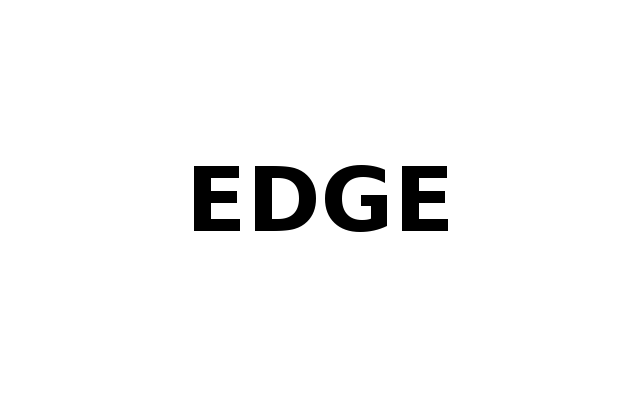
コメント